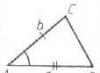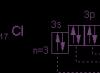شاشات النهاية هي طريقة عظيمةجذب الجمهور. وبمساعدتهم، يمكنك التوصية بمقاطع فيديو أخرى في الفيديو الخاص بك، وعرض الاشتراك في القناة، وتشجيع المشاهدين على اتخاذ إجراءات أخرى. تظهر شاشات التوقف هذه في نهاية الفيديو وتستمر من 5 إلى 20 ثانية.
معلومات مهمة
- ولا يمكن وضعها إلا في مقاطع فيديو مدتها 25 ثانية على الأقل.
- إذا أضفت شاشة نهاية إلى الفيديو الخاص بك، فلن تظهر العناصر التفاعلية الأخرى، مثل الجمل التشويقية أو شعارات القناة.
كيفية إضافة شاشة النهاية
- فتح القسم فيديوفي Creative Studio الجديد وحدد مقطع فيديو.
- من القائمة الموجودة على اليسار، انقر محرر.
- انقر إضافة شاشة النهاية.
تعليمات استوديو منشئي المحتوى الكلاسيكي
لرؤية الشكل الذي يبدو عليه أحد العناصر، قم بتشغيله في الزاوية العلوية اليسرى من المشغل معاينة. إذا لزم الأمر، يمكنك دائمًا العودة وإجراء التغييرات.
عناصر شاشة النهاية
تتكون شاشات النهاية من عناصر يمكنك تخصيصها لعرضها. يمكنك تطبيق قوالب مختلفة، إضافة عناصر جديدة أو تعديل العناصر الموجودة، وكذلك ضبط وقت ومكان ظهورها في الفيديو.
كيفية تطبيق القالب
بعد النقر فوق "إضافة شاشة النهاية"، سيُطلب منك الاختيار قالب جاهز. يمكنك إدراج العناصر الخاصة بك في القالب أو إزالته.
لاستخدام القالب الجديد، انقر على أيقونة "القائمة" في شريط البداية تطبيق القالب.
كيفية إضافة عناصر جديدة
ما عليك سوى تطبيق قالب على شاشة التوقف الخاصة بك أو النقر فوقه إضافة عنصر.
وأيضا للإضافة عنصر جديد، يمكنك النقر على الشريط الفارغ في شريط البداية.
كيفية تغيير نوع العنصر
- ستظهر قائمة منسدلة على يسار الفيديو.
- حدد نوع العنصر المناسب:
- فيديو؛
- قائمة التشغيل؛
- زر "الاشتراك"؛
- قناة؛
- الرابط (للأعضاء فقط) إنضم لبرنامجموقع YouTube).
إذا قمت بتحديد نوع العنصر فيديو، فستحتاج بعد ذلك إلى تحديد مقطع الفيديو الذي تريد الترويج له: الأحدث، أو الأكثر ملاءمة، أو مقطع فيديو محددًا. إذا تم تحديد نوع العنصر قناة، ثم يمكنك إضافة رسالتك إليه.
كيفية تغيير وقت عرض العنصر
افتراضيًا، تظهر جميع عناصر شاشة النهاية في وقت واحد. ومع ذلك، إذا كنت ترغب في ذلك، يمكنك تحديد لكل واحد منهم وقت منفصلعرض. هيريس كيفية القيام بذلك:
- حدد العنصر المطلوب من شاشة البداية.
- على يسار الفيديو، ستظهر الحقول مع الطوابع الزمنية لبداية ونهاية عرض العنصر.
- قم بتغيير الحدود الزمنية كما يحلو لك.
يمكنك أيضًا تغيير وقت عرض أحد العناصر باستخدام الأسهم الموجودة في شاشة البداية.
كيفية تغيير موضع العنصر
- حدد عنصرًا في شاشة البداية.
- اسحبه إلى المكان الصحيحفي نافذة المشغل.
ملحوظة.لكي تظهر شبكة على شاشتك عند معاينة شاشة النهاية، انقر على رمز الشبكة في نافذة المشغل. يمكنك أيضًا تعيين خيارات مثل Snap to Grid أو Snap to Element لضبط موضع العناصر.
كيفية معاينة شاشة النهاية
ما عليك سوى النقر على أيقونة التشغيل في نافذة المشغل.
معلومات مفصلة عن شاشات التوقف
لمعرفة ما إذا كان المشاهدون يشاهدون شاشات النهاية الخاصة بك، انظر إلى البيانات الموجودة في علامة التبويب "التفاعل". إليك كيفية الوصول إلى الإحصائيات.
مظهر شاشات النهاية- هذه ميزة جديدة رائعة جدًا في YouTube.
لها عدد من المزايا، ولكن في نفس الوقت لها أيضًا عيوبها مقارنة بالتعليقات التوضيحية.
لماذا أقارن هاتين الوظيفتين؟
لأننا لا نستطيع تحديد كل من التعليقات التوضيحية وشاشات النهاية في نفس الفيديو. تحتاج إلى اتخاذ اختيارك.
بعد تقديرك للميزات "المذهلة" لشاشات النهاية، لا تتعجل في التخلي عن التعليقات التوضيحية لصالحها. يرجى ملاحظة أنه يمكننا اختيار شيء واحد.
المميزات والعيوب

أولا، تحليل جميع إيجابيات وسلبياتالتعليقات التوضيحية وشاشات النهاية.
سأذكر أهم المزايا والعيوب.
الأكثر أهمية الاستفادة من التعليقات التوضيحية- يمكن إضافتها بأي كمية ومكان خلال الفيديو.
الأكثر أهمية عيب- أنها غير مرئية على الأجهزة المحمولة.
مهم فوائد شاشات النهاية:
- فهي مرئية على أجهزة الكمبيوتر والأجهزة المحمولة
- يمكنك إضافة 5 أنواع من المحتوى: فيديو، قائمة تشغيل، رابط موقع ويب، رابط لقناة أخرى، الاشتراك في قناتنا.
- تبدو جميلة من الناحية الجمالية على جميع الأجهزة.
مهم عدم وجود شاشات النهاية- لا يمكن إضافتها إلا إلى آخر 20 ثانية من الفيديو.
كيف يمكنك تحديد ما إذا كانت شاشة النهاية أو التعليقات التوضيحية هي الأفضل لقناتك؟
على الرغم من حقيقة أن شاشات النهاية تحل محل التعليقات التوضيحية بثقة، لأنها مرئية وتعمل ليس فقط على أجهزة الكمبيوتر، ولكن أيضًا على الأجهزة المحمولة، إلا أنها في بعض الحالات تكون أدنى من التعليقات التوضيحية.
الخطوة الأولى، والذي من المهم القيام به هو التحليل، ما هي الأجهزة التي يشاهد الأشخاص قناتك منها؟على يوتيوب. إذا كانت نسبة كبيرة من الأجهزة المحمولة، فلا يوجد شيء للتفكير فيه. بالتأكيد خيار لصالح شاشات النهاية.
إذا رأيت، أثناء التحليل، أن غالبية الزوار يشاهدون مقاطع الفيديو الخاصة بك من جهاز كمبيوتر، فهناك سبب للاختيار.
الخطوة الثانية- تحليل الفوائد الأكثر أهمية بالنسبة لك. على سبيل المثال، تحتاج إلى إضافة نص، ورابط للموقع في جميع أنحاء الفيديو، وليس في النهاية - اختر التعليقات التوضيحية.
أخبرتنا بكل شيء عنها وأظهرت ذلك في الفيديو.
في المنشور التالي سأقول وأظهر
تعد خدمة SendPulse أداة تسويقية لإنشاء قاعدة اشتراكات وتحويل الزوار العاديين إلى موقع الويب الخاص بك إلى زوار عاديين. يجمع SendPulse معًا على منصة واحدة الوظائف الأساسيةلجذب العملاء والاحتفاظ بهم:
● النشرات الإخبارية عبر البريد الإلكتروني،
● دفع الويب،
● رسائل الرسائل القصيرة،
● سمتب،
● الرسائل الإخبارية في فايبر،
● إرسال الرسائل إلى الفيسبوك رسول.
النشرات الإخبارية عبر البريد الإلكتروني
يمكنك استخدام تعريفات مختلفة لإجراء رسائل البريد الإلكتروني، بما في ذلك الرسائل المجانية. الخطة المجانية لها قيود: قاعدة الاشتراك لا تزيد عن 2500.أول شيء عليك أن تبدأ به عند العمل مع خدمة الرسائل الإخبارية عبر البريد الإلكتروني هو إنشاء خدمة خاصة بك دليل العناوين. قم بتعيين عنوان وتحميل قائمة بعناوين البريد الإلكتروني.

من السهل الإنشاء على SendPulse نماذج الاشتراكعلى شكل نافذة منبثقة، وأشكال مدمجة، عائمة وثابتة في جزء معين من الشاشة. باستخدام نماذج الاشتراك، ستقوم بجمع قاعدة مشتركين من البداية أو إضافة عناوين جديدة إلى قاعدتك.
في مصمم النماذج، يمكنك إنشاء نموذج الاشتراك الذي يلبي احتياجاتك على أفضل وجه، وستساعدك تلميحات الخدمة على التعامل مع هذه المهمة. ومن الممكن أيضًا استخدام أحد النماذج الجاهزة المتوفرة.

عند إنشاء نماذج الاشتراك، تأكد من استخدام بريد إلكتروني مع مجال الشركة. اقرأ كيف.
قوالب الرسائلسوف تساعدك على تصميم رسائلك للمشتركين بشكل جميل. يمكنك إنشاء قالب الرسالة الخاص بك في مصمم خاص.

الرسائل البريدية التلقائية. يستخدم مديرو المحتوى البريد التلقائي بشكل نشط. وهذا يساعد على أتمتة عملية العمل مع العملاء. يمكنك إنشاء رسالة إخبارية تلقائية بعدة طرق:
● سلسلة متتالية من الحروف. هذا هو الخيار الأبسط عندما تتم كتابة عدة رسائل، بغض النظر عن الظروف، والتي سيتم إرسالها إلى المستلمين بترتيب معين. قد تكون هناك خيارات هنا - سلسلة من الرسائل(سلسلة رسائل بسيطة)، تاريخ خاص(يتم توقيت الرسائل لتواريخ محددة)، حرف الزناد– يتم إرسال الرسالة بناءً على تصرفات المشترك (فتح رسالة، وما إلى ذلك).
● أتمتة360- إرسال بريدي بفلاتر وشروط معينة، مع مراعاة التحويلات.
● سلاسل جاهزةوفقا للنموذج. يمكنك إنشاء سلسلة من الرسائل باستخدام قالب معين أو تعديل القالب وتعديله حسب احتياجاتك.
اختبار أ/بسوف تساعد على إجراء تجربة على خيارات مختلفةإرسال سلسلة من الرسائل وتحديد الخيار الأفضلعن طريق الفتحات أو التحولات.
إرسال إشعارات الدفع
تعد رسائل البريد الإلكتروني بمثابة اشتراك في نافذة المتصفح، وهو نوع من الاستبدال لاشتراكات RSS. لقد دخلت تقنيات الدفع عبر الويب حياتنا بسرعة، ومن الصعب بالفعل العثور على موقع ويب لا يستخدم المراسلات البريدية لجذب العملاء والاحتفاظ بهم. طلب البرنامج النصي لـ ، يمكنك إرسال رسائل إما يدويًا أو إنشاء رسائل بريدية تلقائية عن طريق إنشاء سلسلة من الرسائل أو جمع البيانات من RSS. يشير الخيار الثاني إلى أنه بعد ظهور مقال جديد على موقع الويب الخاص بك، سيتم إرسال إشعار بذلك تلقائيًا إلى المشتركين لديك مع إعلان موجز.
جديد من ارسلنبض- يمكنك الآن تحقيق الدخل من موقعك باستخدام إشعارات الدفع عن طريق تضمين الإعلانات فيها. عند الوصول إلى 10 دولارات، يتم الدفع كل يوم اثنين إلى أحد أنظمة الدفع - Visa/mastercard، PayPal أو Webmoney.
رسائل الدفع على الخدمة مجانية تمامًا. يتم الدفع فقط مقابل White Label - المراسلات البريدية دون ذكر خدمة SendPulse، ولكن إذا كان شعار الخدمة لا يزعجك، فيمكنك استخدام إشعارات الدفع مجانًا دون قيود.
SMTP
تعمل وظيفة SMTP على حماية رسائلك البريدية من القائمة السوداء باستخدام عناوين IP المدرجة في القائمة البيضاء. تعمل تقنيات التوقيع المشفر DKIM وSPF، المستخدمة في مراسلات SendPulse، على زيادة الثقة في الرسائل المرسلة، مما يجعل احتمالية وصول رسائلك إلى البريد العشوائي أو القائمة السوداء أقل.روبوتات فيسبوك ماسنجر
Facebook chatbot في مرحلة الاختبار التجريبي. يمكنك ربطه بصفحتك وإرسال رسائل للمشتركين.إرسال الرسائل القصيرة
من خلال خدمة SendPulse يسهل إرسال الرسائل باستخدام قاعدة بيانات لأرقام الهواتف. أولاً، تحتاج إلى إنشاء دفتر عناوين يحتوي على قائمة بأرقام الهواتف. للقيام بذلك، حدد قسم "دفتر العناوين"، وقم بإنشاء دفتر عناوين جديد، وقم بتحميل أرقام الهواتف. يمكنك الآن إنشاء رسالة إخبارية عبر الرسائل القصيرة باستخدام قاعدة البيانات هذه. يختلف سعر الرسائل النصية القصيرة اعتمادًا على مشغلي الاتصالات التابعين للمستلم ويبلغ المتوسط من 1.26 روبل إلى 2.55 روبل لكل رسالة نصية قصيرة مرسلة.إنضم لبرنامج
ينفذ SendPulse برنامجًا تابعًا، حيث سيجلب لك المستخدم المسجل باستخدام الرابط الخاص بك والذي دفع مقابل التعريفة 4000 روبل. يحصل المستخدم المدعو على خصم قدره 4000 روبل للأشهر الخمسة الأولى من استخدام الخدمة.سنتحدث في هذه المقالة عن ما يسمى بالخاتمة، وهي أيضًا شاشة النهاية بعد مقطع فيديو على YouTube. عند إضافة مقطع فيديو أو تحريره، في YouTube نفسه، من الممكن تخصيص الخاتمة. بعد ذلك، سأخبرك بكيفية إعداد الخاتمة وتزويدك بقالب جاهز بتنسيق PSD.
الخاتمة أو شاشة النهاية لمقاطع فيديو YouTube.
كما كتبت سابقًا، في موقع YouTubeمن الممكن التخصيص خاتمة(شاشة التوقف النهائية في الفيديو)، إذا قمت بتجاهل التأثيرات الجميلة (الموسيقى، الخلفية، وما إلى ذلك)، فيمكنك ببساطة عرضها في نهاية الفيديو، مع لحظة معينة، هو لدينا خاتمةبالبيانات التي نحتاجها.
يمكننا إضافة أربعة عناصر فقط إلى شاشة النهاية. في خاتمةيمكن أن تدخل:
- الاشتراك في القناة؛
- فيديو؛
- الإعلان على قناة أخرى؛
- رابط ل مورد طرف ثالث(اعتبارًا من 27 سبتمبر 2017، يمكن فقط للمشاركين في البرنامج التابع إضافة روابط إلى المواقع التي تم التحقق منها موقع YouTube).
أضف خاتمة بسيطة.
أولا دعونا نضيف إلى الفيديو شاشة النهاية. للقيام بذلك، نحتاج إلى الذهاب إلى الاستوديو الإبداعي لقناتنا موقع YouTubeأو يمكنك البدء فورًا في تحرير الفيديو الذي تهتم به. عندما نصل إلى تحرير الفيديو المطلوب، نحتاج إلى تحديد عنصر "شاشة النهاية والتعليقات التوضيحية".
هنا يمكننا إضافة العناصر الضرورية، انقر فوق “ إضافة عنصر". اخترت " الاشتراك" و " الفيديو أو قائمة التشغيل“. 
يمكننا ترتيبها بالشكل الذي يناسبنا، العنصر " الفيديو أو قائمة التشغيل"يمكن أن تمتد. أيضًا، عند تحديد عنصر مع مقطع فيديو، يمكنك تحديد الفيديو الذي تريد عرضه، وسيكون هناك ثلاثة خيارات:
- أحدث- الخامس سيتم دائمًا إدراج الفيديو الذي تم تحميله مؤخرًا.
- اكثر ملائمة- ص حدد لكل عارض على حدة.
- المحدد – قم دائمًا بالترويج لنفس الفيديو أو قائمة التشغيل.
عند اختيار العنصر " قناة"سيُطلب منك تقديم اسم أو رابط لقناة خارجية وخيار إدخال رسالة.
من الممكن أيضًا استخدام القوالب الجاهزة خاتمةمع عناصر مختلفة أعدناها بأنفسنا موقع YouTube. فقط اضغط على " استخدم القالب"واختر الشخص الذي يعجبك. 
هناك ميزة أخرى رائعة: إذا كنت قد استخدمت بالفعل قالبًا يعجبك في فيديو آخر، فيمكنك نسخه. فقط اضغط على " استيراد من الفيديو" وحدد مقطع فيديو استخدمته بالفعل خاتمة. 
كل ما تبقى هو اختيار الوقت الذي لدينا شاشة النهاية. يمكنك ضبطه بحيث تظهر العناصر واحدة تلو الأخرى أو كلها مرة واحدة، كل شيء حسب ذوقك. 
قالب الخاتمة PSD لليوتيوب.
مظهر شاشة النهايةإن خلفية الفيديو ليست جميلة دائمًا ولا تجذب الانتباه. لذلك، يمكنك إدراج صورة في نهاية الفيديو تبرز العناصر التي نحتاجها. أثناء المعالجة النهائية للفيديو، أضفنا 10 ثوانٍ، وخلال هذه الفترة أضفنا القالب الخاص بنا (الصورة). اتضح أن الفيديو الرئيسي قد انتهى بالفعل ولدينا 10 ثوانٍ للفيديو خاتمة. كل ما تبقى هو تعديل القالب قليلاً شاشة النهايةعند تحرير الفيديو الخاص بنا على YouTube.
ونتيجة لذلك، لدينا شاشة النهايةسوف تبدو مثل هذا: 
عندما يتم تجميع الفيديو أخيرًا، يمكنك إضافة الموسيقى و تأثيرات مختلفةكل هذا يتوقف على قدراتك ورغباتك.
حسنًا، في الختام، قمت بإعداد قالب جاهز خاتمةبتنسيق PSD، يتم تعديله وفقًا لمخططنا، أي أنه يحتوي على مقطعي فيديو على الجانبين واشتراك. كل ما عليك فعله هو وضع العناصر في المكان المناسب.
لم أبذل الكثير من الجهد في القالب، بل كان المقصود منه فهم مواضع العناصر بشكل تقريبي. ومن ثم تعديله كما يحلو لك!
منطقة صغيرة تشيرنايا ريشكا، 15 عامًا روسيا، سانت بطرسبرغ 8 812 497 19 87
كيفية استخدام النهاية شاشات توقف يوتيوبفي الفيديو؟

يشارك
هل لديك خاصتك؟ قناة يوتيوب، وأنت تقوم بالترويج له؟ هل تريد الحصول على مزيد من النشاط على شكل إعجابات، مشاهدات، تعليقات، أليس كذلك؟ لقد التقى بك YouTube وقدمه لك أداة جديدةتسمى "شاشات النهاية"، والتي يمكنك من خلالها زيادة تفاعل الجمهور بشكل كبير على قناتك.
في هذه المقالة، سنلقي نظرة على كيفية إنشاء شاشات النهاية على YouTube، بالإضافة إلى كيفية استخدامها في مقاطع الفيديو الخاصة بك لجذب عملاء جدد إلى عملك.
ما هي شاشات النهاية في YouTube؟
شاشات النهاية - طريق جديدجذب انتباه المشاهد. الميزة الرئيسية هي أنها تظهر على أجهزة الكمبيوتر وعلى الأجهزة المحمولة. لم ينجح هذا مع التعليقات التوضيحية (لم تظهر على الهواتف المحمولة).
باستخدام شاشة نهاية الفيديو، يمكنك:
- نوصي بمشاهدة مقطع فيديو أو قائمة تشغيل أو قناة على YouTube
- أقترح الاشتراك في قناتك
- قم بإجراء عبارة تحث المستخدم على اتخاذ إجراء (قم بزيارة موقع الويب الخاص بك، أو شراء منتج، أو المشاركة في استطلاع، أو المشاركة في مشروع لجمع التبرعات

تظهر شاشة النهاية في نهاية الفيديو ويمكن أن تستمر من 5 إلى 20 ثانية. يمكنك إضافة ما يصل إلى 4 عناصر إليها بالمحتوى الذي تحتاجه (في لقطة الشاشة تمت إضافة عنصر واحد فقط - فيديو آخر).
إذا قمت بتمرير مؤشر الماوس فوق هذا العنصر، فسوف يظهر معلومات مفصلة. على جهاز محمولفقط انقر على العنصر المطلوب.
كيفية عمل شاشة نهاية للفيديو؟
أول شيء عليك فعله هو الذهاب إلى القسم استوديو الإبداعية ، حدد الفيديو في القسم مدير الفيديوواضغط على الزر يتغير.


الآن يمكنك إضافة المكونات التي تحتاجها إلى الفيديو. انقر على الزر إضافة عنصروحدد العنصر المطلوب.

في بعض الحالات سوف تحتاج إلى تحديد معلومات إضافية. على سبيل المثال: إذا قمت بتحديد هدف القناة، فستحتاج إلى ملء الاسم وإعطاء رابط للقناة وكتابة رسالة.


4 طرق لاستخدام شاشات نهاية YouTube
يمكنك استخدام شاشات النهاية لجذب العملاء باستخدام YouTube. على سبيل المثال: توجيه حركة المرور إلى صفحة المبيعات أو الصفحة المقصودة. إذا كنت تريد حقًا إثارة إعجاب المشاهد، فاتبع النصائح أدناه.
أفضل تجربة مع شاشات النهاية على اليوتيوب:
- قم دائمًا بتوجيه المشاهد إلى مكان ما بعد مشاهدة الفيديو. حتى لو كان فيديو مختلفا. بعد كل شيء، كلما طالت مدة بقائه على قناتك، كلما تم تصنيف مقاطع الفيديو الخاصة بك بشكل أفضل. تذكر: يريد موقع YouTube أن يظل الأشخاص على منصته لأطول فترة ممكنة
- عرض شاشات النهاية ذات الصلة فقط. إذا قمت بنقل المشاهد إلى الموقع، فيجب أن يكون متسقًا مع المحتوى الذي تم ذكره في الفيديو. إذا كان الفيديو غير متوافق مع الموقع فمن الأفضل إرساله لمشاهدة فيديو آخر.
أرسل المشاهد إلى الفيديو التالي في سلسلة مقاطع الفيديو الخاصة بك
إذا كان شخص ما مشتركًا بالفعل في قناتك على YouTube، فسيتلقى في معظم الحالات إشعارًا عند تحميل مقطع فيديو جديد. وهذا ما يجعل اليوتيوب أفضل منصة لإشراك المشاهد في سلسلة من الحلقات حيث يتعين عليك مشاهدة كل جزء (سلسلة).
استخدم شاشات نهاية YouTube لإرسال المستخدم لمشاهدة الفيديو التالي (أو قائمة تشغيل لمقاطع فيديو أخرى). هذا سوف يساعدك على الحصول المزيد من المشاهداتلجميع مقاطع الفيديو.

يستخدم فيديو GoPro "Searching The Maya Underworld" استراتيجيتين في فيديو واحد. في نهايةالمطاف جَرَّاريقومون بالترويج لبقية مقاطع الفيديو.
تقوم شاشة التوقف الأولى بتوجيه المشاهد لمشاهدة الفيديو التالي في السلسلة. ترسل شاشة التوقف الثانية المستخدم لمشاهدة قائمة التشغيل بأكملها مرة واحدة.
أرسل مشاهدًا إلى مقطع فيديو خاص بشخص آخر يشير إلى منتجك
تخيل أنك في نهاية الفيديو ترسل شخصًا إلى مقطع فيديو مختلف تمامًا (ليس مقطعك)، حيث يذكر مدون موثوق أو مجرد مستخدم YouTube عادي منتجك في مقطع الفيديو الخاص به، أو ببساطة يترك تعليقًا عليه.
يعمل هذا بشكل جيد جدًا عند استخدام شاشة النهاية في نهاية الفيديو الخاص بك لإظهار الدليل الاجتماعي لمنتجك. ونتيجة لذلك، فإنك تبيع منتجك دون إجراء عملية بيع.
اطلب إجراء استطلاع
استخدم استطلاعات الرأي في مقاطع الفيديو لجذب المشاهد. سيسمح لك ذلك بتحديد موضوع الفيديو التالي وفهم ما يثير اهتمام المشاهدين حقًا.
التبرع للجمعيات الخيرية
في روسيا، هذا ليس متطورًا جدًا، على عكس الغرب. ولذلك، فإن طريقة الاستخدام هذه ليست شعبية. ومع ذلك، بالنسبة للقنوات الكبيرة التي تعمل بنشاط على تطوير وجودها على موقع يوتيوب، سيكون هذا مفيدًا.
مثال على هذه القناة (باللغة الإنجليزية) هي VlogBrothers، والتي تضيف في نهاية الفيديو دعوة للتبرع لإحدى المنظمات غير الربحية.

خاتمة
اليوم، في وسائل التواصل الاجتماعي، أصبح المحتوى التفاعلي ضروريًا للاستخدام. تسمح شاشات النهاية على YouTube للمشاهد بالمشاركة قدر الإمكان.
أيًا كان ما ستنفذه في نهاية آخر 20 ثانية من الفيديو: رابط إلى الموقع، أو دعوة لمشاهدة مقاطع فيديو/قوائم تشغيل أخرى، أو الاشتراك في القناة، فسيكون ذلك أفضل من مجرد النهاية الفارغة للفيديو الخاص بك.
رأيي الشخصي هو أنه من الأفضل في بعض مقاطع الفيديو استخدام شاشات النهاية، ولكن في مقاطع أخرى من الأفضل ترك التعليقات التوضيحية، لأن... ويمكن توزيعها خلال الفيديو (على الرغم من أنها لن تكون مرئية على الهواتف المحمولة).
كالعادة، شكرًا للمدونة على المواد المقدمة. ممتحن وسائل التواصل الاجتماعي، والذي أقرأه بانتظام. الشيء الوحيد هو أنه يتعين علينا تكييف المحتوى مع واقعنا 😉
اكتب في التعليقات: هل حاولت استخدام شاشات النهاية حتى الآن؟ كيف الحال أو كيف تسير الأمور؟
يشارك
مقالات قد تهمك
 كيف أصبح مدونًا على YouTube وأنا مبتدئ تمامًا في هذا الأمر؟ دعونا نحاول معرفة ذلك ...
كيف أصبح مدونًا على YouTube وأنا مبتدئ تمامًا في هذا الأمر؟ دعونا نحاول معرفة ذلك ... يوم جيد، عزيزي قراء المدونة! ارفع يدك لمن لم يشاهد فيديو على اليوتيوب من قبل!؟ اعتقدت ذلك على أي حال، لا الأيدي. من المستحيل أن نتخيل حياتنا بدون هذا المورد عبر الإنترنت. يمكنك مشاهدة مقاطع الفيديو إلى ما لا نهاية. ابدأ بالقطط اللطيفة وانتهي بفيلم وثائقي عن كوريا الشمالية. ماذا تفعل إذا...
- كيفية تحميل ملفات الفيديو من يوتيوب. أبسط الطرق
أهلاً بكم! في كثير من الأحيان، عند مشاهدة مقطع فيديو على الإنترنت، يطرح السؤال حول حفظه على جهاز الكمبيوتر الخاص بك. موقع استضافة الفيديو الأكثر شعبية الآن هو موقع YouTube. لذلك، في هذه المقالة سوف تتعلم أكثر طريقة سريعةكيفية تحميل ملفات الفيديو من يوتيوب. لذا، أولاً، حدد الفئة أدناه: كيفية تنزيل مقاطع الفيديو من YouTube إلى جهاز الكمبيوتر الخاص بك؟...
 مقاطع فيديو YouTube: 3 طرق لزيادة التحويلات
مقاطع فيديو YouTube: 3 طرق لزيادة التحويلات هل تريد زيادة التحويلات من خلال فيديوهات اليوتيوب؟ "حسنا، من لا يريد؟" - أنت تسأل. الجميع يريد... هل تريد زيادة مشاهدات فيديوهاتك؟ "بطبيعة الحال. هل كان تصويره مضيعة للوقت؟” ستجد في هذه المقالة 3 طرق لتحويل مشاهدي قناتك على YouTube إلى... العملاء المحتملينأو على الأقل قدر الإمكان..
أظهر أنك شخص حقيقي!! ترك تعليق وتقول لي ما هو رأيك.